Giáo án điện tử chuyên đề Tin học ứng dụng 11 cánh diều Bài 2: Vẽ logo
Tải giáo án điện tử Chuyên đề học tập Tin học 11 Ứng dụng (cánh diều) Bài 2: Vẽ logo. Bộ giáo án chuyên đề được thiết kế sinh động, đẹp mắt. Thao tác tải về đơn giản, dễ dàng sử dụng và chỉnh sửa. Thầy, cô kéo xuống để xem chi tiết.
Xem: => Giáo án tin học 11 theo định hướng tin học ứng dụng cánh diều
Click vào ảnh dưới đây để xem 1 phần giáo án rõ nét

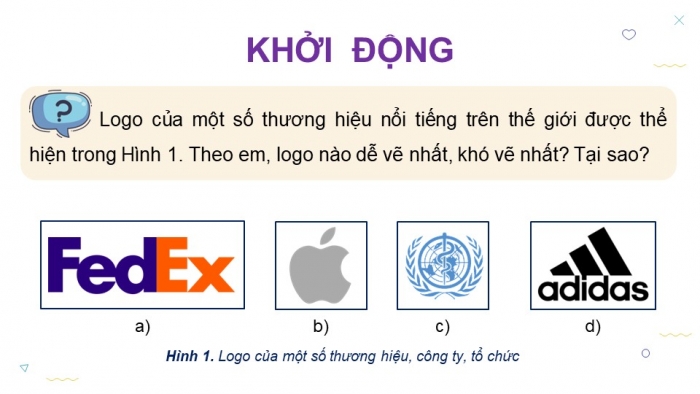




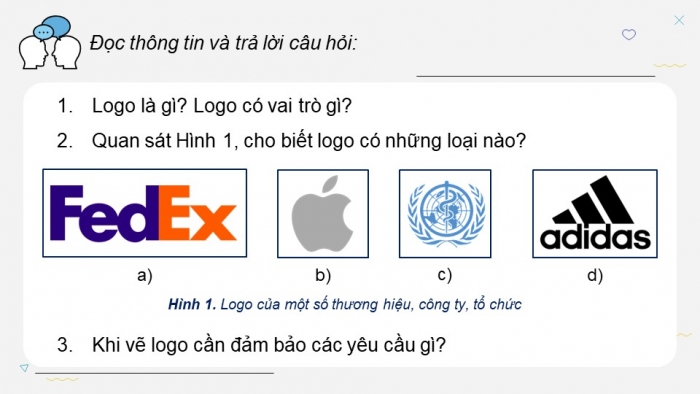

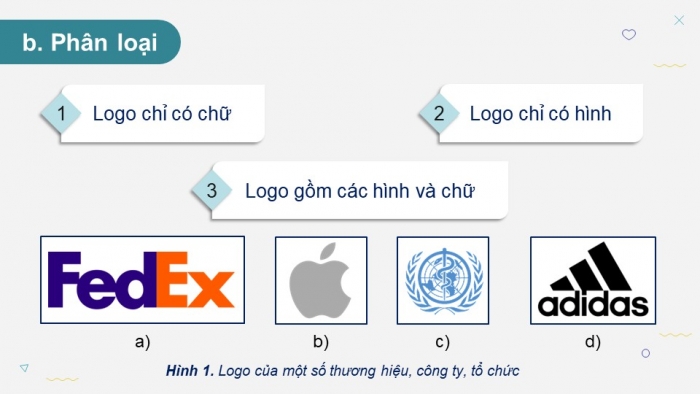
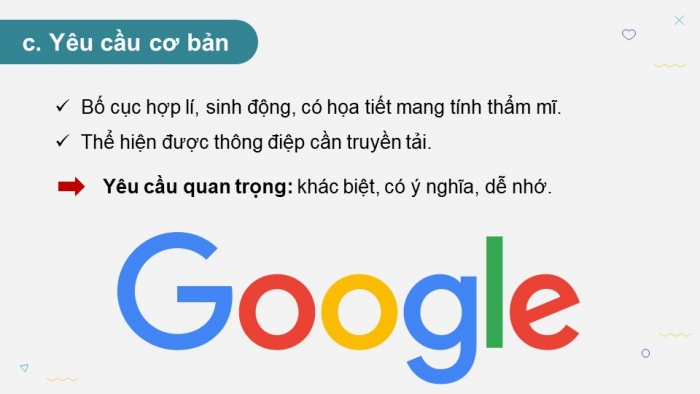

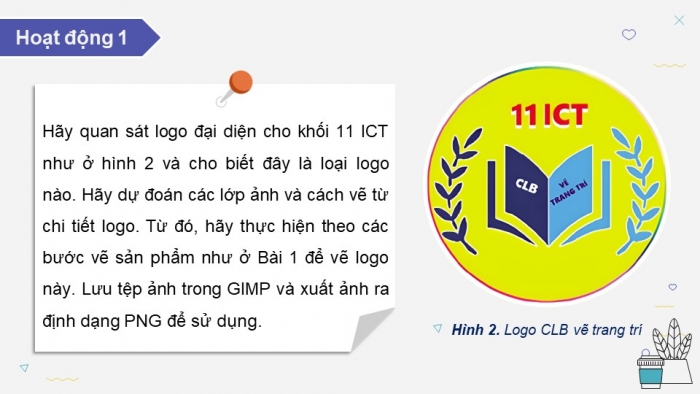
Xem toàn bộ: Giáo án điện tử chuyên đề Tin học 11 - Tin học ứng dụng Cánh diều
CHÀO MỪNG CÁC EM ĐẾN VỚI BÀI HỌC NGÀY HÔM NAY!
a)
b)
c)
d)
Hình 1. Logo của một số thương hiệu, công ty, tổ chức
KHỞI ĐỘNG
Logo của một số thương hiệu nổi tiếng trên thế giới được thể hiện trong Hình 1. Theo em, logo nào dễ vẽ nhất, khó vẽ nhất? Tại sao?
GỢI Ý
- Logo dễ vẽ nhất chỉ gồm văn bản thuần túy.
- Logo khó vẽ nhất là loại logo gồm cả chữ và hình ảnh.
BÀI 2. VẼ LOGO
NỘI DUNG BÀI HỌC
Đặc điểm, phân loại và yêu cầu khi vẽ logo
1
Thực hành vẽ logo trên GIMP
2
01
ĐẶC ĐIỂM, PHÂN LOẠI
VÀ YÊU CẦU KHI VẼ LOGO
Đọc thông tin và trả lời câu hỏi:
- Logo là gì? Logo có vai trò gì?
- Quan sát Hình 1, cho biết logo có những loại nào?
a)
b)
c)
d)
Hình 1. Logo của một số thương hiệu, công ty, tổ chức
- Khi vẽ logo cần đảm bảo các yêu cầu gì?
a. Đặc điểm
- Logo là hình ảnh biểu trưng cho một nhóm, một tổ chức hoặc một thương hiệu.
- Vai trò: nhận diện đối tượng mà nó đại diện, giúp phân biệt giữa các đối tượng.
Logo Vinamilk
Logo Tập đoàn TH
b. Phân loại
a)
b)
c)
d)
Hình 1. Logo của một số thương hiệu, công ty, tổ chức
Logo chỉ có chữ
1
Logo chỉ có hình
2
Logo gồm các hình và chữ
3
c. Yêu cầu cơ bản
- Bố cục hợp lí, sinh động, có họa tiết mang tính thẩm mĩ.
- Thể hiện được thông điệp cần truyền tải.
Yêu cầu quan trọng: khác biệt, có ý nghĩa, dễ nhớ.
02
THỰC HÀNH VẼ LOGO TRÊN GIMP
Hoạt động 1
Hình 2. Logo CLB vẽ trang trí
Hãy quan sát logo đại diện cho khối 11 ICT như ở hình 2 và cho biết đây là loại logo nào. Hãy dự đoán các lớp ảnh và cách vẽ từ chi tiết logo. Từ đó, hãy thực hiện theo các bước vẽ sản phẩm như ở Bài 1 để vẽ logo này. Lưu tệp ảnh trong GIMP và xuất ảnh ra định dạng PNG để sử dụng.
a. Thực hành tạo sản phẩm
Chú ý: Tệp bản vẽ mới và các lớp ảnh mới đều được tạo với nền trong suốt.
Bước 1. Phác thảo bản vẽ
- Tạo tệp bản vẽ mới có kích thước vuông.
- Tạo lớp ảnh mới, tên lớp là Màu nền, được tô màu trắng.
Bước 2. Tạo các đường chuẩn và đường cơ sở
- Tạo các đường chuẩn: cần tạo ra đường chuẩn trước khi vẽ thành phần của logo (Hình 3b)
Bước 3. Vẽ phác thảo đối tượng
- Vẽ chiếc lá bên trái:
+ Tạo một lớp mới với tên lớp là Lá bên trái.
+ Chọn công cụ bút chì với nét vẽ 3, độ cứng 100
+ Vẽ từng chiếc lá nhỏ như Hình 5a.
Để màu vẽ là màu đen để dễ quan sát
Những chiếc lá nhỏ cần được vẽ kín để tô màu
Hình 5
Hình 6
Bước 4. Vẽ chi tiết và tô màu cho đối tượng
- Tô màu cho các hình:
+ Thực hiện thao tác tô màu cho các hình đã vẽ.
+ Không cần vẽ them chi tiết cho các hình nếu bước trên đã được vẽ đầy đủ.
Hình 8
Hình 8
Hình 9. Tạo bóng đổ cho văn bản
Hình 10. Các lớp ảnh được rút gọn và ẩn
Bước 5. Xuất và lưu ảnh
- Việc lưu và xuất ảnh logo được thực hiện như việc lưu và xuất ảnh bông hoa ở Bài 1.
- Các tệp ảnh nhận được là “LogoTin11.xcf” và “LogoTin11.png”.
Hoạt động 2
Hãy giải thích tại sao mỗi khi vẽ một đối tượng mới, cần tạo một lớp ảnh mới với nền trong suốt để vẽ nó. Khi hoàn thiện bản vẽ, tại sao nên hòa nhập một số lớp ảnh với nhau?
- Khi vẽ một đối tượng mới, màu nền của lớp ảnh chứa nó sẽ che mất đối tượng ở lớp bên dưới.
- Những chi tiết được vẽ trên lớp nền trong suốt, cùng thể hiện một đối tượng Được hòa nhập thành một lớp ảnh duy nhất.
Hướng dẫn trả lời
b. Kiến thức cần biết
Hình 11. Bảng chọn màu
LUYỆN TẬP
Câu hỏi trắc nghiệm
- Khoanh tròn vào đáp án đúng
Câu 1: Logo nào sau đây có cả hình và chữ
A.
B.
C.
D.
- Khoanh tròn vào đáp án đúng
Câu 2: Công cụ Flip dùng để?
A. Lật ảnh đối xứng
B. Nhân đôi lớp ảnh
C. Thêm văn bản
D. Di chuyển
A. Lật ảnh đối xứng
- Khoanh tròn vào đáp án đúng
Câu 3: Yêu cầu nào sau đây KHÔNG phải yêu cầu quan trọng khi vẽ logo?
A. khác biệt
B. có ý nghĩa
C. dễ nhớ
D. phức tạp
D. phức tạp
- Khoanh tròn vào đáp án đúng
Câu 4: Hộp thoại dưới đây dùng để
A. Tô màu cho hình vẽ trang trí
C. Tạo lớp ảnh mới
B. Tạo bóng đổ cho văn bản
C. Xuất tệp ảnh.
B. Tạo bóng đổ cho văn bản
Câu 5: Hình vẽ dưới đây mô tả thao tác
A. Phác thảo bản vẽ
B. Tạo các đường chuẩn và đường cơ sở
C. Vẽ chi tiết và tô màu cho đối tượng
D. Vẽ hoàn thiện đối tượng
C. Vẽ chi tiết và tô màu cho đối tượng
LUYỆN TẬP
Câu hỏi tự kiểm tra
Trong các câu sau, những câu nào đúng?
- Tên các bước vẽ logo ở bài học này cũng giống tên các bước vẽ bông hoa ở Bài 1, nhưng nội dung trong các bước có sự khác nhau nhất định.
- Bước phác thảo bản vẽ logo hoàn toàn khác bước phác thảo bản vẽ cho bông hoa ở Bài 1.
- Để vẽ logo, có thể cần nhiều đường chuẩn để xác định vị trí cho các thành phần logo.
- Một số thành phần của logo có thể sử dụng đường chuẩn để vẽ mà không cần tạo thêm đường cơ sở.
- Khi thêm văn bản cho logo, ngay từ đầu phải xác định vị trí chính xác của văn bản trong logo.
Bước phác thảo bản vẽ cho các sản phẩm vẽ trang trí thường gồm các công việc như tạo tệp ảnh mới, xác định kích thước và màu nền ảnh.
Văn bản được thêm vào logo được tạo trên một lớp mới, sau khi tạo xong có thể di chuyển hình ảnh của lớp đến vị trí mong đợi.
VẬN DỤNG
--------------- Còn tiếp ---------------
Trên chỉ là 1 phần của giáo án. Giáo án khi tải về có đầy đủ nội dung của bài. Đủ nội dung của học kì I + học kì II
Đủ kho tài liệu môn học
=> Tài liệu sẽ được gửi ngay và luôn
Cách tải:
- Bước 1: Chuyển phí vào STK: 1214136868686 - cty Fidutech - MB
- Bước 2: Nhắn tin tới Zalo Fidutech - nhấn vào đây để thông báo và nhận tài liệu
Xem toàn bộ: Giáo án điện tử chuyên đề Tin học 11 - Tin học ứng dụng Cánh diều
ĐẦY ĐỦ GIÁO ÁN CÁC BỘ SÁCH KHÁC
GIÁO ÁN WORD LỚP 11 CÁNH DIỀU
GIÁO ÁN POWERPOINT LỚP 11 CÁNH DIỀU
GIÁO ÁN CHUYÊN ĐỀ LỚP 11 CÁNH DIỀU
Giáo án chuyên đề Công nghệ cơ khí 11 cánh diều đủ cả năm
Giáo án chuyên đề Tin học 11 Khoa học máy tính cánh diều đủ cả năm
Giáo án chuyên đề Tin học 11 Tin học ứng dụng cánh diều đủ cả năm
Giáo án chuyên đề Âm nhạc 11 cánh diều đủ cả năm
Giáo án chuyên đề Kinh tế pháp luật 11 cánh diều đủ cả năm
GIÁO ÁN DẠY THÊM LỚP 11 CÁNH DIỀU
Giáo án dạy thêm toán 11 cánh diều đủ cả năm
Giáo án dạy thêm ngữ văn 11 cánh diều đủ cả năm
CÁCH ĐẶT MUA:
Liên hệ Zalo: Fidutech - nhấn vào đây
